當前位置:首頁 > 幫助中心 > 電腦配置低適合安裝win10嗎?電腦配置低重裝系統步驟【詳解】
電腦配置低適合安裝win10嗎?電腦配置低重裝系統步驟【詳解】
電腦配置低適合安裝win10嗎?事實上,應該有不少朋友發現電腦安裝win10系統之后,出現了運行卡頓的情況吧。這是因為電腦配置不足以滿足win10系統的運行需求,就導致資源不足,結果就是運行卡頓。所以,最好還是安裝win7系統。下面就來一起看看電腦配置低重裝系統步驟詳解。

一、重裝系統需要的工具
系統版本: Windows 7企業版
安裝工具:大白菜u盤啟動盤制作工具(點擊紅字下載)
二、重裝系統前期的準備
1、在制作u盤啟動盤之前,我們要準備好一個容量至少8G的u盤,不要選雜牌貨,畢竟制作出來的u盤啟動盤有問題。
2、重裝系統會涉及電腦硬盤格式化,但主要是針對C盤進行操作,所以C盤的數據是一定要備份的。而其他分區的數據,如果你擔心操作過程出錯,也可以一并進行數據備份,確保安全。
3、系統鏡像的重要性,應該不用多強調了,所以大家需要下載安全可靠的系統鏡像。微軟官網其實也有鏡像下載,但操作太困難了。如果有需要,可以去“msdn我告訴你”網站下載,安全有保障。
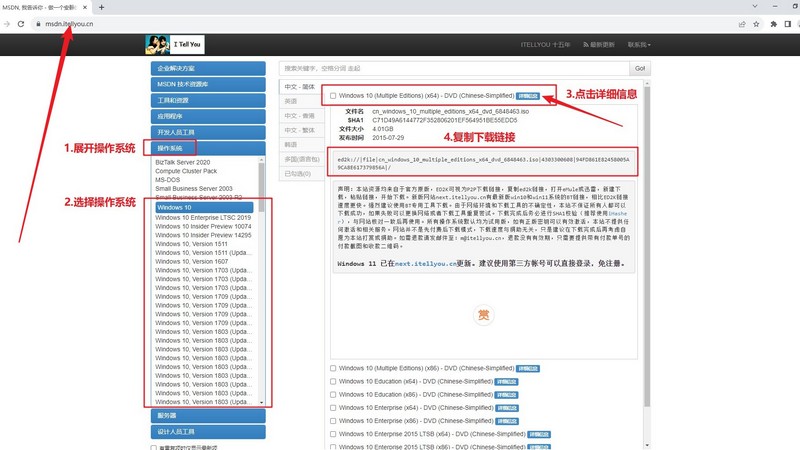
三、重裝系統操作的步驟
第一步:制作大白菜u盤
1、搜索并打開大白菜官網,下載需要的大白菜u盤啟動盤制作工具備用。
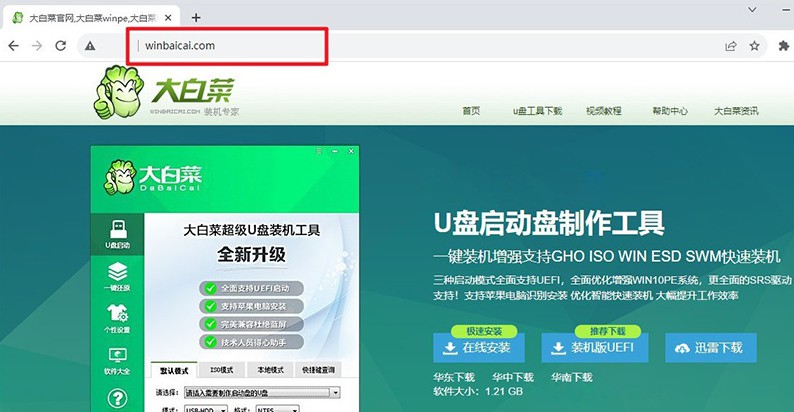
2、接入準備好的u盤,如圖所示,默認設置,點擊一鍵制作成usb啟動盤即可。

3、此外,大家可以選擇將Windows系統鏡像保存在u盤啟動盤之中,方便使用。
第二步:啟動大白菜u盤
1、電腦設置u盤啟動才可以重裝系統,大家可以使用u盤啟動快捷鍵來設置,簡單很多。
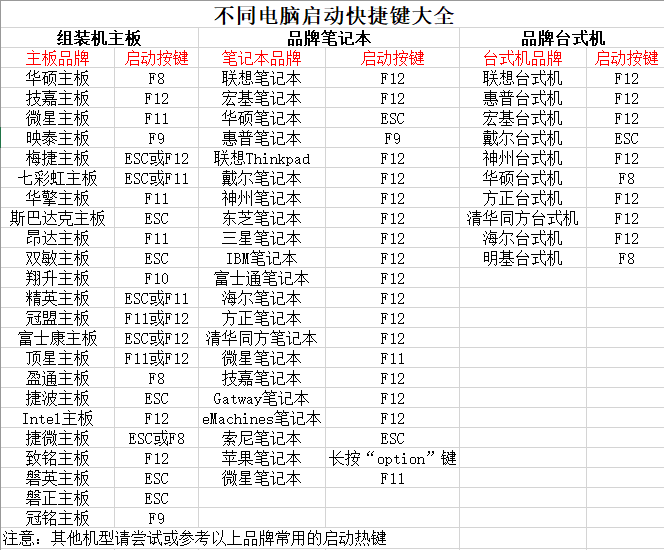
2、如圖所示,電腦重啟并使用U盤啟動快捷鍵設置進入啟動界面,選中u盤對應選項并回車即可。
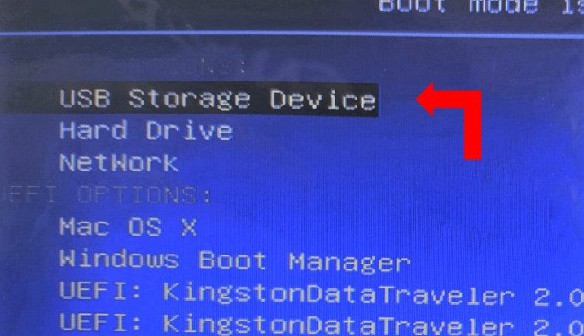
3、進入大白菜主菜單后,一般選擇【1】并回車,即可進入winpe桌面準備重裝了。
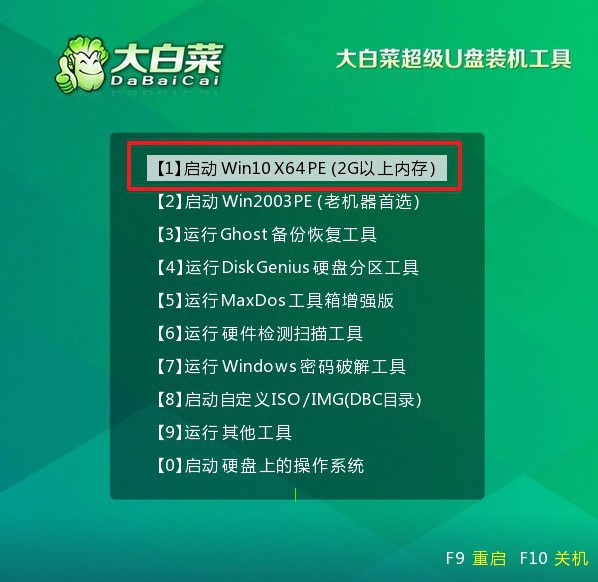
第三步:使用大白菜u盤裝系統
1、進入winpe桌面后,打開一鍵裝機軟件后,選擇將系統鏡像安裝到“C盤”,點擊“執行”即可。
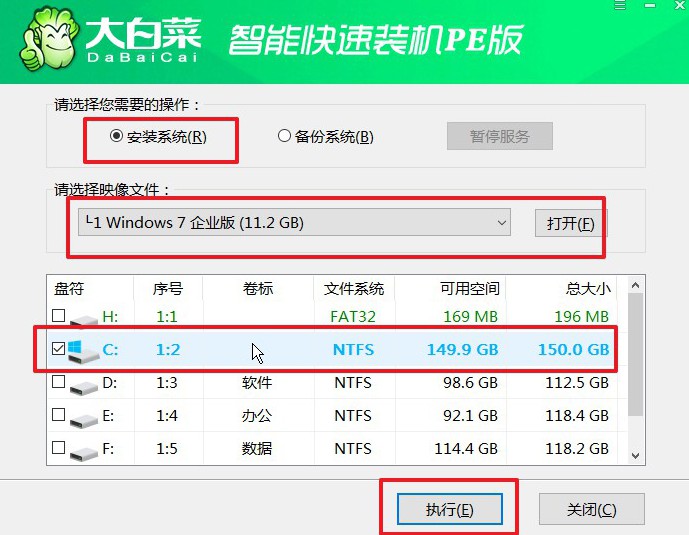
2、稍后,就會彈出還原設置頁面,一般默認選項,直接點擊“是”即可。

3、裝機軟件準備重裝系統期間,會彈出進程界面,注意勾選“完成后重啟”選項。
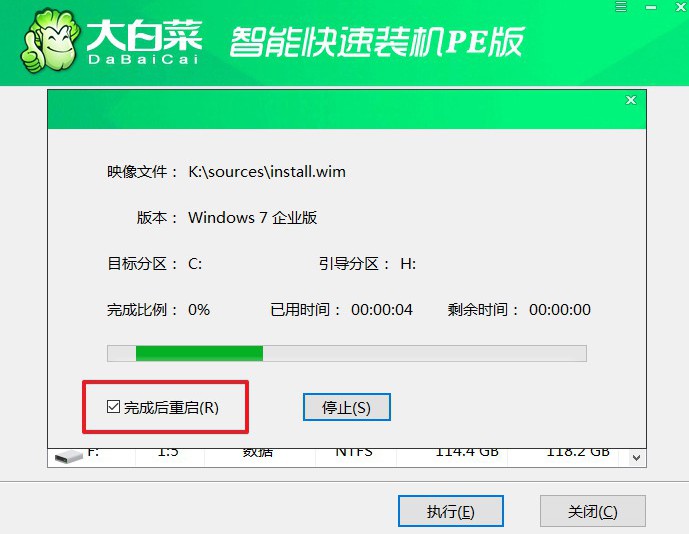
4、最后,大白菜裝機軟件就會自動安裝Windows系統,不需要你進行其他操作了。

四、重裝系統常見的問題
電腦系統重裝了無法開機?
檢查啟動設備:確保您的電腦沒有連接任何引導設備,如U盤或光盤。如果有,請拔掉這些設備,然后嘗試重新啟動電腦。
修復引導記錄:使用Windows安裝媒體(例如安裝光盤或USB驅動器)啟動計算機。
在安裝界面中,選擇“修復計算機” > “故障排除” > “高級選項” > “命令提示符”。
在命令提示符下,輸入以下命令,這些命令有助于修復引導記錄。
bootrec /rebuildbcd
bootrec /fixmbr
bootrec /fixboot
檢查硬盤連接:確保硬盤的數據和電源連接正常。有時,連接問題可能導致計算機無法正常引導。
使用“安全模式”啟動:嘗試以安全模式啟動計算機。在Windows中,您可以通過按住或多次按F8鍵(取決于您的計算機型號)在啟動時選擇“安全模式”。
用u盤重裝系統不識別u盤?
使用可引導的U盤:確保您的U盤已正確制作成可引導設備。使用合適的工具(例如Rufus、Win32 Disk Imager等)創建可引導的U盤。確保選擇正確的操作系統鏡像文件。
檢查U盤是否可用:將U盤插入其他計算機中,看看是否被正常識別。如果其他計算機也無法識別U盤,可能是U盤本身出現問題。
使用不同的USB端口:嘗試將U盤插入計算機的其他USB端口。有時候,某個USB端口可能有問題,而更換端口可能有助于解決問題。
嘗試其他U盤:如果可能,嘗試使用另一個U盤制作可引導設備,然后再次嘗試。有時候,U盤本身的兼容性問題可能導致無法正常引導。
上面的操作,就是本次電腦配置低重裝系統步驟詳解。所以,當大家發現電腦升級之后運行卡頓,那就不要考慮是不是電腦配置不夠高才導致的卡頓。如果是的話,那就可以選擇去回滾上一個版本的系統,或者使用u盤重裝系統。

